Så här ställer du in en anpassad bakgrund för Skype-videosamtal
Sociala Media / / August 04, 2021
Annonser
Om du använder Skype oftare för att hålla en lektion, prata med dina nära och kära, etc, skulle du förmodligen vilja anpassa den enligt dina önskemål. Om du är i ett möte kan dålig eller muffig bakgrund från ditt hem eller sovsal ge ett dåligt intryck. I sådana fall är det mest effektiva alternativet för dig att ställa in en anpassad bakgrund för Skype-videosamtal.
Med arbete hemifrån och online klasstradition kan du kanske inte vara bekväm med att dela bakgrunden i ditt rum. Det skulle vara trevligt om du kunde ändra eller ställa in en anpassad bakgrund för skype-samtal för att dölja all röra bakom dig? Nåväl, tur för dig, coz nu har Skype en inbyggd funktionalitet som du kan använda för att anpassa dina videobakgrunder och till och med ställa in en anpassad bakgrund efter eget val.

Innehållsförteckning
-
1 Så här ställer du in en anpassad bakgrund för Skype-videosamtal
- 1.1 Metod 1: Lägga till bakgrund till ditt Skype-samtal
- 1.2 Metod 2: Ställa in en bakgrund för alla dina Skype-samtal
- 2 Slutsats
Så här ställer du in en anpassad bakgrund för Skype-videosamtal
Att ställa in anpassade bakgrunder för dina videosamtal är en enkel process om du redan använder Skype. Funktionen är gratis, men du måste uppdatera din app för att göra det. Nedan är två metoder som du kan ändra eller ställa in en anpassad bakgrund för dina skype-videosamtal.
Annonser
Notera: Innan du går vidare till instruktionerna, se till att du använder den version som släpptes efter den 16 april eftersom du bara kan ha den här funktionen i Skype-appversion 8.59.0.77 eller senare.
Metod 1: Lägga till bakgrund till ditt Skype-samtal
Om du vill ställa in en anpassad bakgrund för ett enskilt skype-samtal, följ stegen nedan för att göra det.
Steg 1) Starta först Skype-appen på din Linux, Windows eller på webben. Ring sedan personen du vill prata med.
Steg 2) När samtalet har tagits emot eller anslutits, klicka sedan på Tre prickar ikon. Dessutom kan du hålla musen på Video Knapp för att visa menyn.
Annonser
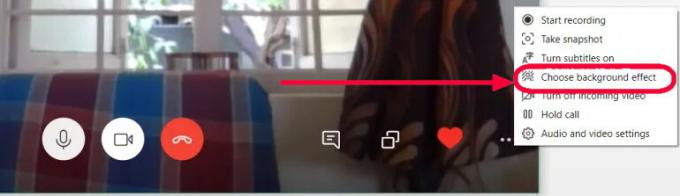
Steg 3) Välj nu Välj bakgrundseffekt alternativ från menyn och lägg sedan till en ny bild som din preferens. Dessutom kan du lägga till tidigare tillagda bilder och lägga till en suddighetseffekt.
Metod 2: Ställa in en bakgrund för alla dina Skype-samtal
Om du vill lägga till en anpassad bakgrund för alla dina Skype-samtal, följ sedan stegen nedan och gör det.
Steg 1) Öppna din Skype-app och klicka på din cirkel Profil och klicka sedan på inställningar ikon.
Steg 2) Efter det, gå över till Ljud video och klicka sedan på Add-bilder.

Annonser
Steg 3) Välj nu bara bilden som du vill. Dessutom kan du lägga till suddighetseffekten i din bild.
Slutsats
Inte alla har ett mysigt rum eller utställning för att se estetiskt fantastiskt ut under ett videosamtal. Men bra för dig att Skype har denna inbyggda funktionalitet för att ändra bakgrund. Det är viktigt att lägga märke till att du kan välja mellan en inbyggd uppsättning bakgrunder, som är ganska trevliga. Men också, du kan välja ditt eget, vilket kan vara vad du vill.
Redaktörens val:
- Ändra osäkra lösenord i ditt Google-konto
- Hur du ändrar ditt användarnamn på TikTok
- Ställ in 2FA på Twitch med Google Authenticator eller LastPass
- Åtgärd: Skype-meddelande går inte bort
- Guide för att inaktivera Skype vid start i Windows 10
Rahul är en datavetenskaplig student med ett stort intresse för teknik- och kryptovaluta-ämnen. Han tillbringar större delen av sin tid med att antingen skriva eller lyssna på musik eller resa oskådda platser. Han tror att choklad är lösningen på alla hans problem. Livet händer och kaffe hjälper.

![Enkel metod att rota orange Neva Zen med Magisk [Ingen TWRP behövs]](/f/3e1dbdde78bf371cbf95eba276980f4d.jpg?width=288&height=384)

